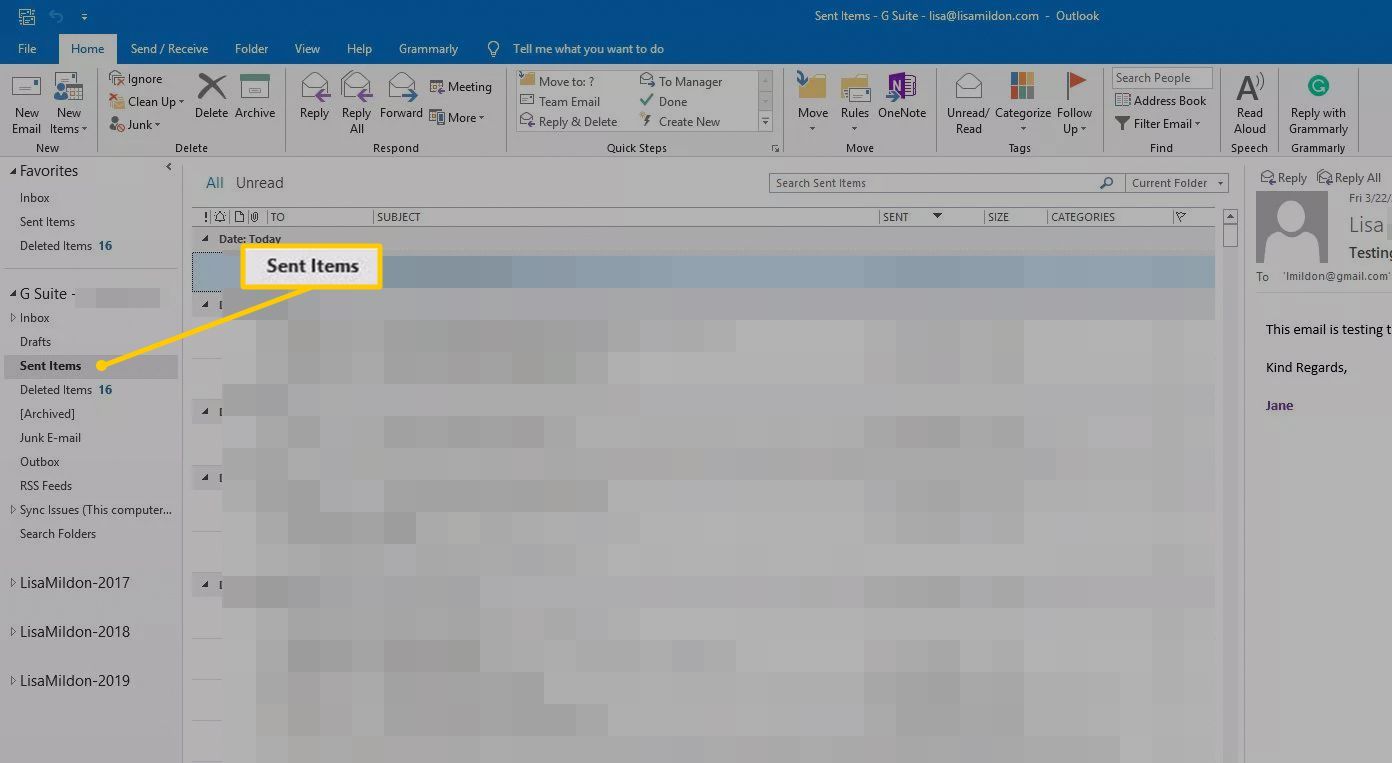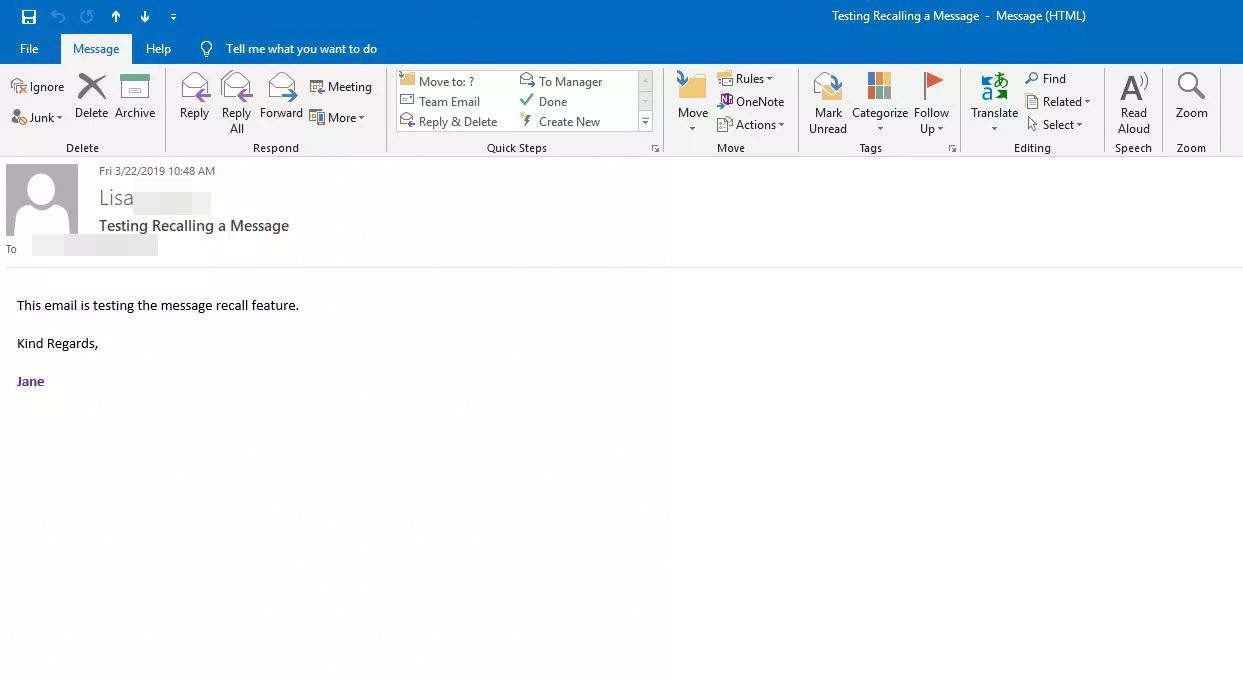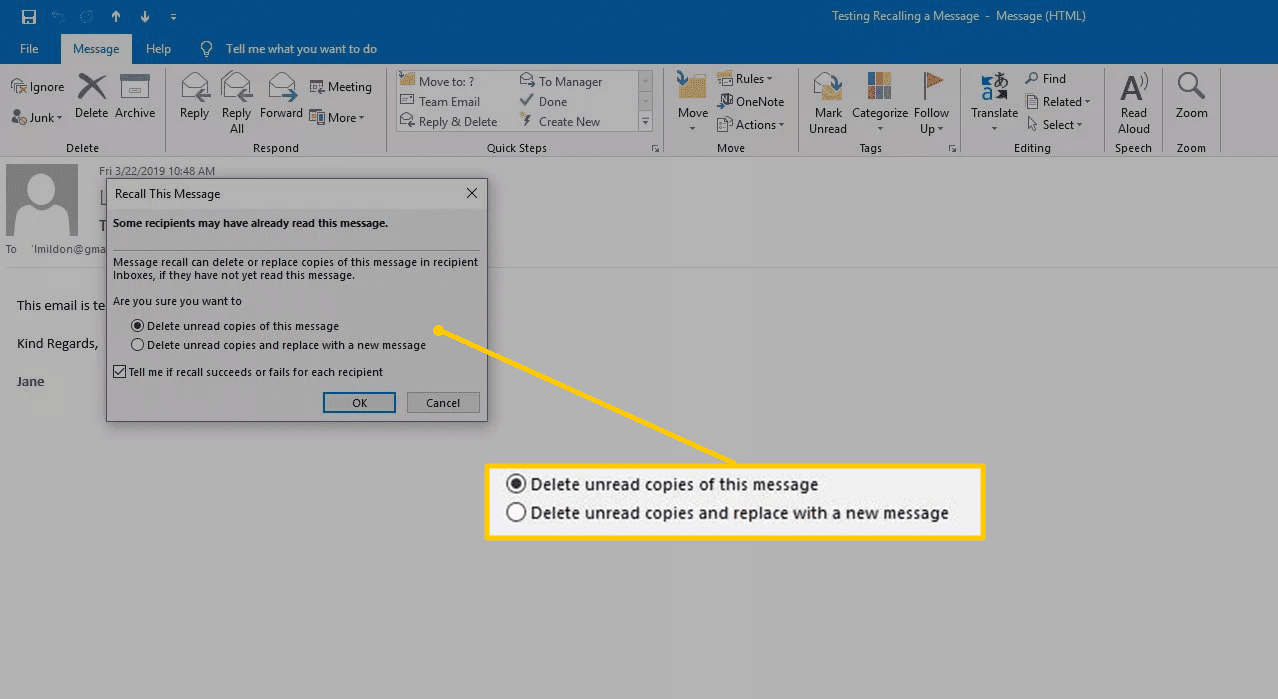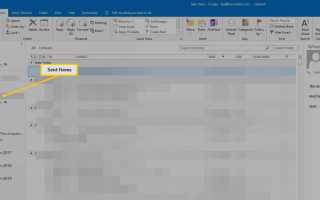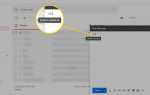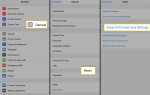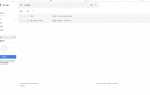Содержание
Если вы отправите электронное письмо и затем поймете, что оно адресовано не тому человеку, не содержит важного вложения или содержит неловкую ошибку, отмените электронное письмо. В Outlook предусмотрена встроенная функция, которая вызывает электронную почту или заменяет сообщение, хотя есть несколько ключевых требований. Узнайте, как отозвать электронную почту в Outlook, а также, что может или не может произойти, когда вы это делаете.
Инструкции в этой статье относятся к Outlook 2019, 2016, 2013, 2010, 2007; и Outlook для Office 365.
Требования для отзыва электронной почты
Чтобы восстановить электронную почту Outlook:
- И вы, и ваш получатель должны иметь учетную запись электронной почты на сервере Exchange и использовать Outlook в качестве почтового клиента.
- Почтовый ящик получателя открыт при попытке обработать отзыв.
- Исходное сообщение не прочитано и находится в папке «Входящие» получателя.
- Сообщение не было затронуто каким-либо процессом, таким как правило, фильтр спама или надстройка.
Когда вы пытаетесь отозвать электронную почту, Outlook может уведомить получателя об отзыве электронной почты.
Как восстановить электронную почту в Outlook (и заменить ее, если требуется)
Чтобы отозвать электронную почту в Outlook:
Откройте Outlook и перейдите к Отправленные вещи папка.

Дважды щелкните отправленное сообщение, которое вы хотите отозвать, чтобы открыть его в отдельном окне.
Параметры для отзыва сообщения недоступны, когда сообщение отображается в области чтения.

Перейти к Сообщение выберите вкладку действия стрелку раскрывающегося списка и выберите Напомнить это сообщение.

в Напомнить это сообщение В диалоговом окне выберите один из следующих вариантов:
- Удалить непрочитанные копии этого сообщения вспомнить сообщение.
- Удалить непрочитанные копии и заменить новым сообщением заменить сообщение новым.

Если вы хотите получать уведомления о результатах, выберите Скажите мне, если отзыв удастся или не удастся для каждого получателя флажок
Выбрать Хорошо.
Если вы выбрали Удалить непрочитанные копии и заменить новым сообщением, изменить исходное сообщение.
Выбрать послать.
Вы получите уведомление Outlook об успехе или неудаче вашей попытки отозвать или заменить электронную почту.
Возможные результаты при отзыве электронной почты Outlook
В зависимости от настроек почтового клиента получателя, того, было ли уже прочитано исходное письмо, и ряда других факторов, результаты вашей попытки отозвать сообщение могут отличаться. Ниже приведены некоторые из возможных результатов отзыва Outlook.
Если получатель прочитал сообщение, отзыв не удастся. И исходное сообщение, и новое сообщение (или уведомление о вашей попытке отозвать исходное сообщение) доступны получателю.
Если получатель не открыл исходное сообщение и сначала открыл сообщение отзыва, исходное сообщение будет удалено. Outlook сообщает получателю, что вы удалили сообщение из его почтового ящика.
Эти результаты также возникают, если получатель перемещает оба сообщения в одну папку, либо вручную, либо с помощью правила.
Если получатель включен Обработка запросов и ответов по прибытии под Параметры отслеживания, и получатель не прочитал исходное письмо, Outlook удаляет исходное сообщение и сообщает получателю, что вы удалили сообщение.
Однако, если исходное сообщение помечается как прочитанное при обработке сообщения отзыва, получателю сообщается, что вы хотите удалить сообщение. Исходное сообщение остается в почтовом ящике получателя.
Если получатель перемещает исходное сообщение из папки «Входящие» и в другую папку (вручную или с помощью правила), а сообщение об отзыве попадает в папку «Входящие», откат завершается неудачей независимо от того, было ли оно прочитано или нет. Получателю сообщают, что попытка отзыва не удалась. Получатель имеет доступ как к оригинальному, так и к новому сообщению электронной почты.
Кроме того, если вы используете Outlook на мобильном устройстве и попытаетесь отозвать сообщение, процесс, скорее всего, завершится неудачно.
Задержка отправки сообщений
Отправка неправильного электронного письма может быть контрпродуктивной и даже смущающей. Несмотря на то, что функция отзыва Outlook может сэкономить вам время, вы можете уменьшить стресс, планируя или задерживая отправку сообщений. Это дает вам время для распознавания ошибок или обновления информации до того, как ваша электронная почта попадет в почтовый ящик вашего получателя.